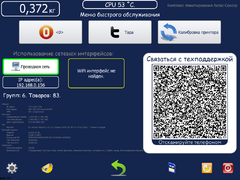Снятие логов/настроек/базы и т.д. с весов LS515: различия между версиями
Перейти к навигации
Перейти к поиску
Michael (обсуждение | вклад) (→Перевод весов в режим "Разработка и тестирование") |
Michael (обсуждение | вклад) (→Общие рекомендации) |
||
| Строка 1: | Строка 1: | ||
==Общие рекомендации== | ==Общие рекомендации== | ||
| − | Для | + | Для более быстрого понимания возникшей ситуации службой технической поддержки необходимо: |
| + | ::# Включить режим "Разработка и тестирование"; | ||
::# Выполнить действие с которым возникла проблема. Например: произвести выгрузку товаров; | ::# Выполнить действие с которым возникла проблема. Например: произвести выгрузку товаров; | ||
::# Прислать в службу технической поддержки логи и другую информацию. | ::# Прислать в службу технической поддержки логи и другую информацию. | ||
Версия 12:25, 20 апреля 2022
Общие рекомендации
Для более быстрого понимания возникшей ситуации службой технической поддержки необходимо:
- Включить режим "Разработка и тестирование";
- Выполнить действие с которым возникла проблема. Например: произвести выгрузку товаров;
- Прислать в службу технической поддержки логи и другую информацию.
Возможно запросить в службе технической поддержки онлайн помощь. Для этого необходимо:
- Предоставить весам доступ к сети Интернет;
- В настройках ПО на закладке
Версия ПОнажать кнопку Соединиться с техподдержкой; - Сообщить о факте соединения с VPN-сервером онлайн поддержки в службу технической поддержки.
Для облегчения передачи информации в службу технической поддержки в меню быстрого обслуживания выведен QR код, в котором закодирована основная информация о весах. Просканировав этот QR код с помощью смартфона можно оперативно отправить эту информацию в службу технической поддержки.
Перевод весов в режим "Разработка и тестирование"
| ! | Для временного включения режима "Разработка и тестирование" необходимо включить весы удержанием кнопки включения до длинного звукового сигнала. |
- Весы переключаются в режим отладки в настройках. Вкладка
Общие- кнопка Установить статус весов - для разработки и тестов) и перезагружаем весы; - При использовании протокола Digi и возникновении ошибок с загрузкой, отображением или печатью товаров, необходимо включить логирование полного протокола Digi: в настройках вкладка
Отладка- установить переключатель Разрешить отладку протокола;
Запись логов. Вариант №1
- Файл:
/opt/R1Sensor/Data/DataBase/aclasdb.db; - Файл:
/opt/R1Sensor/Data/DataBase/aclasdb.xml; - Файл:
/opt/R1Sensor/Settings/R1Sensor.ini; - Файлы:
/opt/Exchange/Log/*; - Файлы:
/var/log/*;
- Файл:
| ! | Для Windows версии ПО вместо /opt/ используется путь c:/
|
- В случае возникновения проблем с отображение картинок товаров и/или групп, прислать содержимое каталога
/opt/R1Sensor/Data/Images.
- В случае возникновения проблем с отображение картинок товаров и/или групп, прислать содержимое каталога
Запись логов. Вариант №2
- Для архивации всех необходимых файлов можно использовать специальный скрипт запускающийся с USB флеш диска:
- Скрипт можно скачать здесь;
- Методика использования скрипта описана здесь;
- В результате запуска скрипта на флеш диск запишутся архивы
R1SensorLogs.tar.bz2иR1SensorData.tar.bz2в каталогеrecovery.flash/files/. Эти архивы содержат файлы из каталогов логов и программного обеспечения с настройками;
- Эти файлы необходимо переслать в службу технической поддержки.
Запись логов. Вариант №3
- Войти в системный режим;
- Нажать кнопку с рисунком SD-карты в правой нижней части экрана (для версий до 2021 года, необходимо сначала вставить USB-диск, потом нажимать кнопку);
- Отметить данные, которые необходимо записать на диск;
- Вставить USB-диск в любой из слотов весов;
- Выбрать появившийся диск в перечне дисков;
- Нажать кнопку Выполнить;
- После записи данных переслать любым доступным способом полученные архивы в службу технической поддержки.